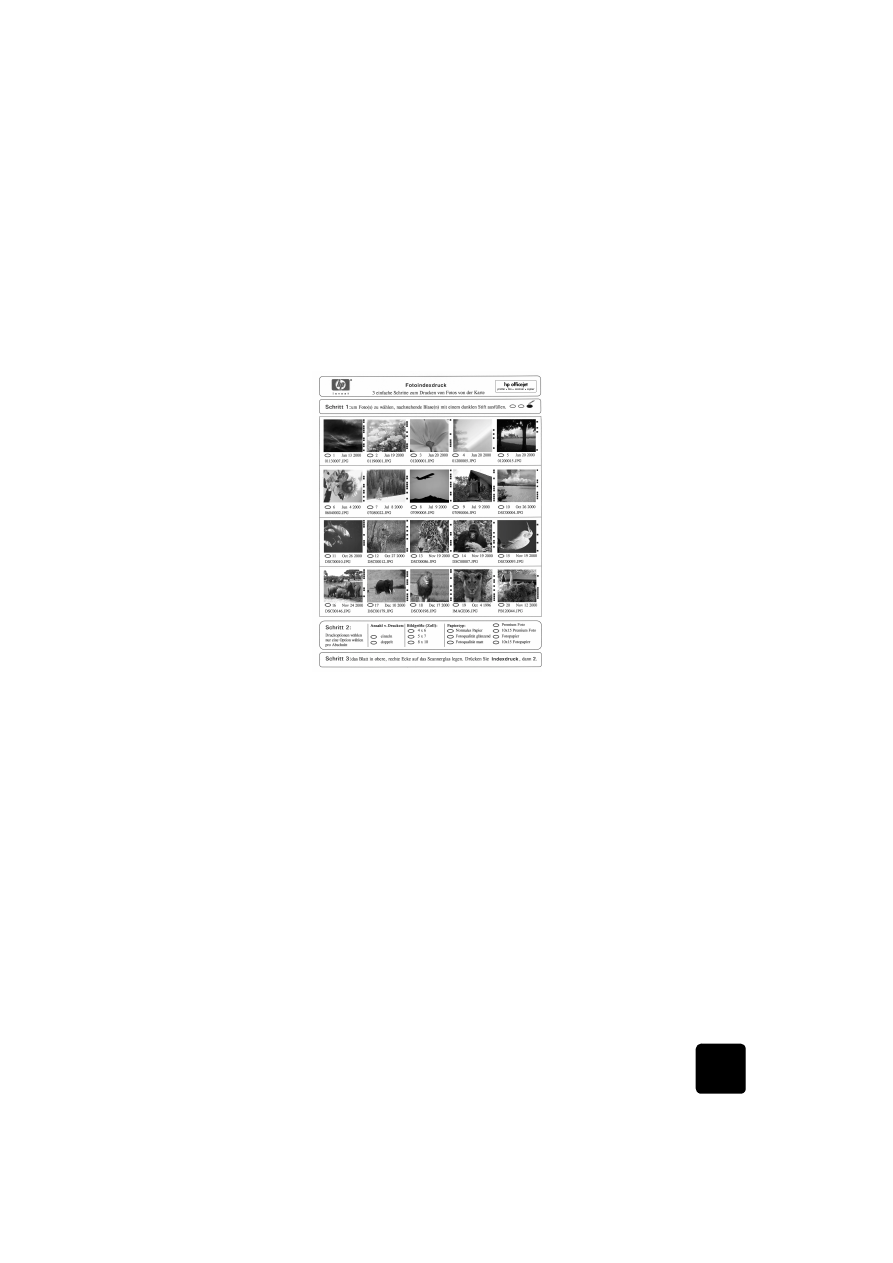
Scannen eines
Indexdrucks
Nachdem Sie einen Indexdruck gedruckt und ausgefüllt haben, können Sie
ihn einfach scannen, um ausgewählte Fotos von der Fotokarte zu drucken.
1
Legen Sie das Papier, z. B. Fotopapier, in das Hauptpapierfach ein.
2
Stellen Sie sicher, daß die Fotokarte in den richtigen Steckplatz des
HP OfficeJet eingesetzt ist.
3
Füllen Sie den Indexdruck gemäß Schritt 1 aus; hier können Sie die
Fotos für den Druck auswählen, indem Sie die Kreis unter den
Minitauransichten ausfüllen.
4
Füllen Sie den Indexdruck gemäß Schritt 2 aus, um die Anzahl der
Ausdrucke und das Bildformat für Ihre Fotos auszuwählen. Achten Sie
auch darauf, die Papiersorte anzugeben, die im Hauptpapierfach
eingelegt ist.
Tip! Wählen Sie nur eine Option in jedem Abschnitt des
Indexdrucks aus.
5
Legen Sie den Indexdruck mit der Vorderseite nach unten so auf das
Vorlagenglas auf, daß er unten rechts anliegt und die Seiten des
Originals die Kanten rechts und unten berühren.
Schritt 1: Wählen Sie die
gewünschten Fotos aus, indem Sie
die Kreise unter jedem Foto mit
einem dunklen Stift ausfüllen.
Schritt 2: Wählen Sie die Anzahl
der Ausdrucke, die Bildgröße und
den Papiertyp aus.
Schritt 3: Legen Sie das Blatt auf
dem Scannerglas unten rechts an.
Drücken Sie auf
Menü
,
0
,
3
.
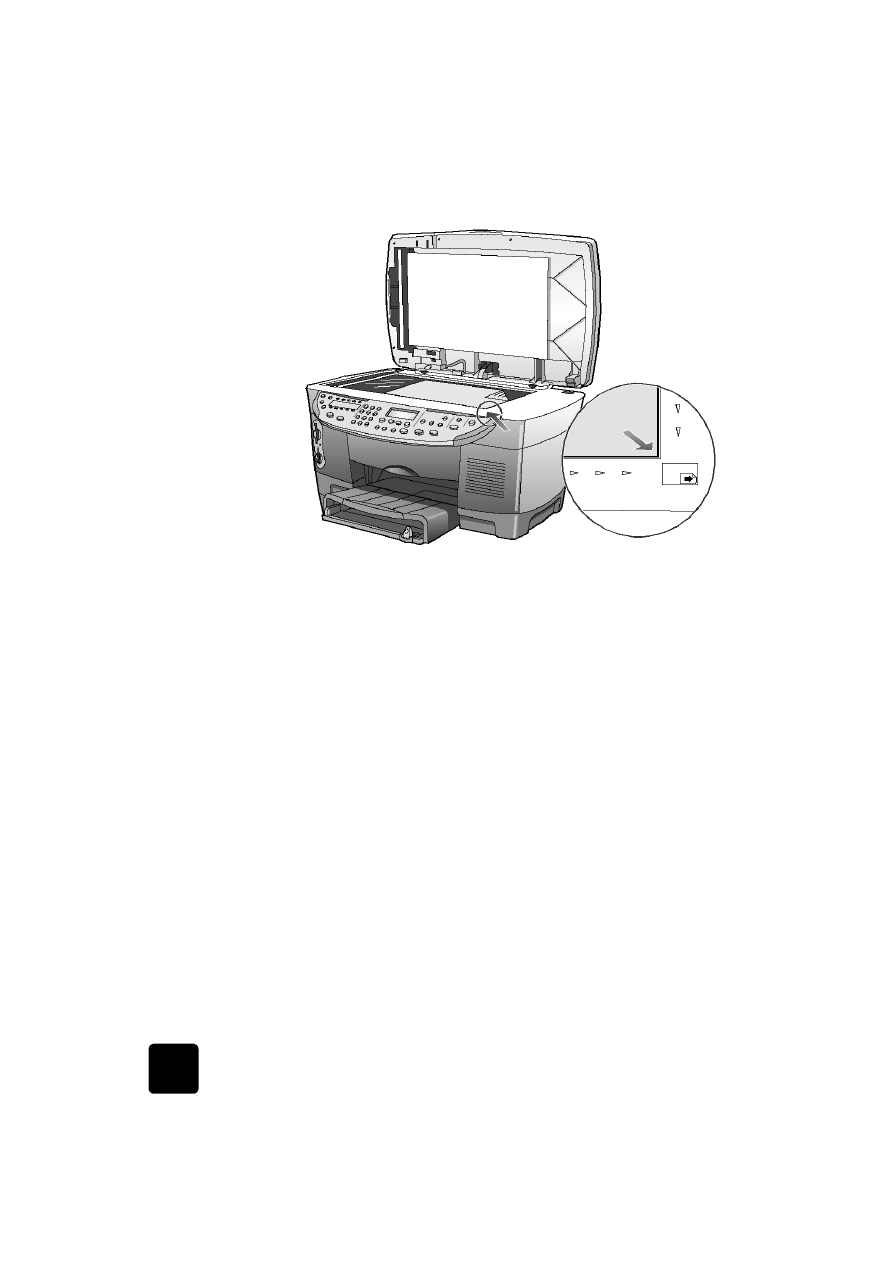
Verwenden einer Fotokarte
52
HP OfficeJet D Series
6
Schließen Sie die Abdeckung.
7
Drücken Sie auf Menü.
8
Drücken Sie auf 0 und dann auf 3.
So wählen Sie Fotokarte Funktionen und anschließend Indexdruck
scannen aus.
Der Indexdruck wird gescannt, und der HP OfficeJet druckt die von
Ihnen auf dem Indexdruck angegebenen Fotos auf dem Papier im
oberen Fach aus.